Omegle opnemen
Omegle is een online platform waar mensen zonder enige beperking met een willekeurige vreemdeling kunnen chatten. Sinds de release heeft Omegle miljoenen jongere mensen aangetrokken en is het populair geworden onder tieners. Ten eerste is registratie niet vereist, zodat iedereen er gebruik van kan maken. Bovendien helpt het jongeren om een zielsverwant te vinden op basis van gedeelde interesses. Nu heeft het de screenshot-functie toegevoegd om een gesprek vast te leggen. U kunt echter leren hoe u dat moet doen Neem Omegle-videochats op uit deze gids.
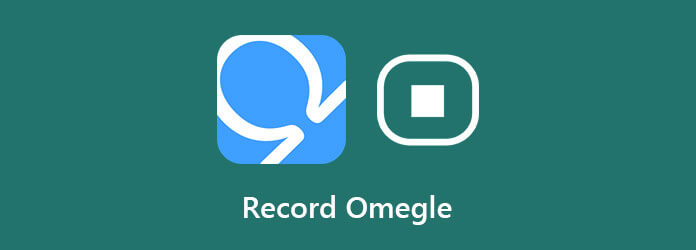
Als open sociaal platform brengt Omegle een aantal gevaarlijke dingen met zich mee. Zowel ouders als tieners willen mogelijk de videochats vastleggen om hun kinderen of zichzelf te beschermen. Bovendien is het een goed idee om de interessante gesprekken met mensen die dezelfde interesse hebben, te bewaren. Blu-ray-masterschermrecorder kan aan uw behoefte voldoen bij het opnemen van Omegle-videochats.
Belangrijkste kenmerken van de beste Omegle-recorder
Kort gezegd is het de beste optie om uw Omegle-videochats op te nemen op Windows 10/8/7 en Mac OS X.
Stap 1 Installeer Omegle-recorder
Er zijn twee versies van de beste Omegle-recorder, één voor pc's en de andere voor Mac. U kunt de juiste installeren op basis van uw systeem. Start het vervolgens en kies Video Recorder om naar de hoofdinterface te gaan. Gevorderde gebruikers kunnen opties, zoals sneltoetsen, uitvoerformaten en meer, aanpassen in het Voorkeuren dialoogvenster door op de Instellingen knop.

Stap 2Neem Omegle-chat op
Open een webbrowser, bezoek de Omegle-website en maak een nieuwe chat aan of neem deel aan een gesprek. Ga naar de videorecorder en zorg ervoor dat de Weergave optie is ingeschakeld en stel het opnamegebied in Vol scherm of Aangepast gebied. Schakel vervolgens de Systeemgeluid optie en pas het volume aan. Als u uw gezicht en stem aan de Omegle-opname wilt toevoegen, schakelt u dit in Webcam En Microfoon; schakel ze anders uit. Zodra de chat begint, klikt u op de REC knop om de Omegle-opname te starten.

Stap 3Bewerk en bewaar Omegle-opname
Tijdens de opname krijgt u een werkbalk te zien. Om tekst of schilderijen aan de afbeelding toe te voegen, klikt u op de Bewerking pictogram en doe het direct. Druk op belangrijke momenten op de Camera pictogram om een screenshot te maken.
Als de chat klaar is, druk je op de Stop knop. Vervolgens wordt u naar het voorbeeldvenster geleid. Controleer de Omegle-opname met de ingebouwde mediaspeler. Als je tevreden bent, druk dan op de Redden knop. De Klem functie kan ongewenste frames uit de opname verwijderen.
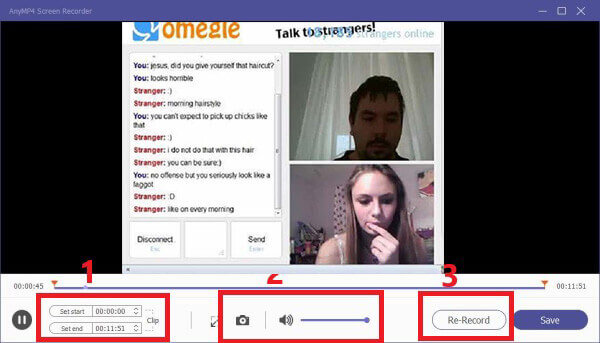
Soms is freeware ook een goede keuze om Omegle op te nemen als je de nadelen niet erg vindt, zoals slechte uitvoerkwaliteit, ingewikkelde processen, enz. VLC is bijvoorbeeld niet alleen een gratis mediaspeler, maar kan ook scherm en video opnemen. U kunt VLC gebruiken om Omegle-chat op uw bureaublad op te slaan. Hier zijn de stappen.
Stap 1Open uw VLC Mediaspeler. Als u niet over de open-source mediaspeler beschikt, installeer deze dan vanaf de startwebsite. Haal het niet van andere sites. Uw computer is mogelijk geïnfecteerd door een virus of malware.
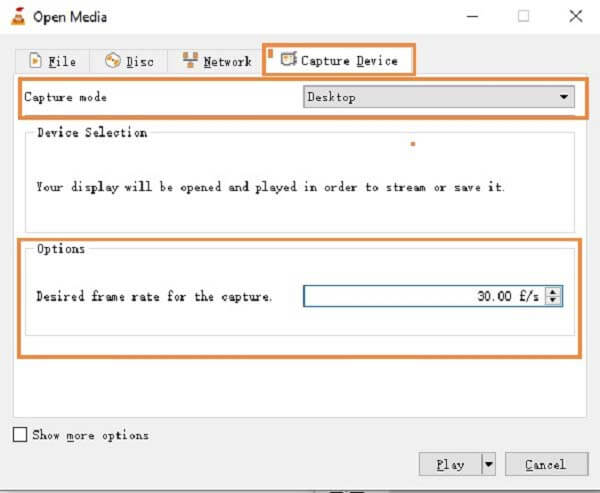
Stap 2Ga naar de Media menu uit de bovenste menubalk op pc of Bestand menu op Mac. Kiezen Open het opnameapparaat optie om het pop-upvenster te activeren.
Stap 3Wanneer het dialoogvenster Media openen verschijnt, klikt u op en vouwt u het vervolgkeuzemenu naast uit Opnamemodusen selecteer Bureaublad op pc of Scherm op Mac. Pas de framesnelheid aan in het Opties sectie. Het bepaalt de opnamekwaliteit. Als je een opname van hoge kwaliteit nodig hebt, verander deze dan naar 30 f/s. Hoe beter de kwaliteit, hoe groter de uitvoerbestandsgrootte.
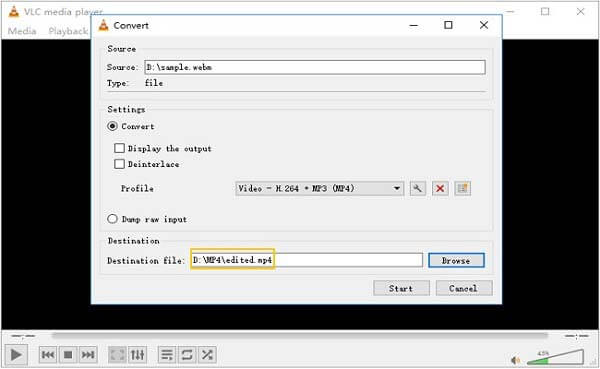
Stap 4Klik op het neerwaartse pictogram naast de Toneelstuk knop en kies Overzetten om naar het volgende venster te gaan. Houd alle opties in de standaardstatus en druk op de Blader om de doelmap en de bestandsnaam in te stellen. Als u in VLC voor Mac deze opties wilt instellen, vink dan het Streamen/opslaan doos en de Instellingen knop beschikbaar komt. Klik erop en u krijgt dezelfde transcoderingsopties.
Stap 5Open ook een browser, bezoek Omegle en maak een nieuwe chat aan. Als u het wilt opnemen, klikt u op de Begin knop in VLC voor pc of OK in VLC voor Mac om te beginnen met het opnemen van Omegle-videochat. Om het te stoppen, druk op de Stop knop.
Opmerking: VLC kan niet op de achtergrond werken tijdens het opnemen van videochat op het bureaublad.
Zal Omegle anderen op de hoogte stellen wanneer u een chat opneemt?
Nee, Omegle biedt geen opnamefunctie en detecteert uw opname ook niet. Daarom kan het anderen niet op de hoogte stellen dat u de videochat opneemt. In feite kunt u de melding ook niet ontvangen wanneer anderen u opnemen via videochat.
Kan iemand mijn adres achterhalen en mij vanuit Omegle stalken?
Eerlijk gezegd kunnen ze uw IP-adres van Omegle verkrijgen en ontdekken in welk land u woont, welke provincie, stad, enz. Ze kunnen uw exacte locatie niet vinden. Het is echter mogelijk dat u via uw IP-adres wordt aangevallen door DDoS.
Waarom moet je Omegle opnemen?
Als u ouders bent, moet u de Omegle-chats van uw kinderen opnemen om ze met toestemming te beschermen. Andere belangrijke redenen zijn onder meer het opslaan van interessante chats, het opslaan van belangrijke informatie om later te bekijken en meer.
In deze handleiding hebben we twee geverifieerde manieren gedeeld om Omegle-videochats op te nemen. Natuurlijk kunt u de freeware, VLC, proberen om uw bureaublad op pc of Mac op te nemen zonder een cent te betalen, als u de ingewikkelde installatie niet erg vindt. Toch zou je dat kunnen vinden VLC neemt niet op soms. Vanuit dit perspectief bekeken, kunt u Blu-ray Master Screen Recorder gebruiken om u te helpen gemakkelijk Omegle-chats vast te leggen. Het is niet alleen gemakkelijk te gebruiken, maar kan ook videochats opnemen in bestanden van hoge kwaliteit. Als je nog vragen hebt, kun je een bericht achterlaten in het commentaarveld onder dit bericht.
Meer lezen
2 eenvoudigste methoden om Skype-gesprekken op pc en Mac op te nemen
Als u Skype-gesprekken gebruikt om met vrienden of collega's te communiceren en belangrijke chats wilt opslaan, lees dan deze handleiding en leer de eenvoudigste methoden.
2 manieren om op FreeConferenceCall.com op te nemen met alle details
Dit is een complete tutorial om een gesprek op FreeConferenceCall.com op te nemen. U kunt alle inhoud tijdens het FreeConferenceCall.com-gesprek verliesloos opnemen zonder dat anderen het weten.
Beste Zoho-scherm- en audiorecorder voor presentatoren en deelnemers
Lees en download hier uw beste video- en audiorecorder voor Zoho-scherm. Dit artikel toont 2 handige tools om Zoho-vergaderingen op te nemen als presentator of deelnemer. U kunt dus altijd met succes opnemen op Zoho.
RingCentral Meeting – Neem deel aan de RingCentral Meeting en neem deze op
Wat is een RingCentral-vergadering? Hoe kan ik deelnemen aan een RingCentral-vergadering? Zijn RingCentral-vergaderingen gratis? Hoe neem ik een RingCentral-vergadering op? Waar worden RingCentral-opnamen opgeslagen? Al uw vragen worden in dit bericht beantwoord.